Kvarovi operativnog sistema Windows su česti. Da ne biste potrošili puno vremena na ponovnu instalaciju OS-a, morate biti u mogućnosti da brzo i pravilno popravite nastale probleme.
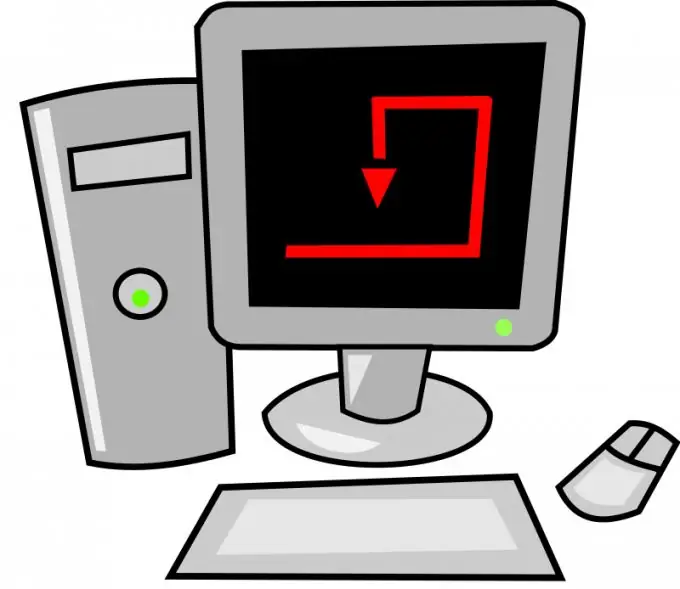
Ako uključite računar i primijetite da nema zvuka, provjerite radi li zvučna kartica. Prvo provjerite je li zvučnik povezan s računarom i uključen. Da biste to učinili, pogledajte koji su kablovi povezani na priključke mini priključaka.
Ponovo spojite zvučnik u drugi utor na zvučnoj kartici. Vjerovatno je razlog nedostatka zvuka specifičan problem s lukom. Sada provjerite radi li zvučna kartica ispravno. Otvorite meni Start.
Desnom tipkom miša kliknite red "Računar" i odaberite "Svojstva". Link Device Manager prikazat će se na lijevoj strani pokrenutog izbornika. Pratite ga da biste pokrenuli istoimeni meni.
Proširite kategoriju Kontroleri zvuka, videa i igara. Pronađite između ostale opreme adapter za zvuk. Najvjerovatnije će naziv uređaja biti označen uskličnikom. To znači da za zvučnu karticu nisu instalirani ispravni upravljački programi.
Desnim gumbom miša označite naziv ploče i idite na Update Drivers (Ažuriraj upravljačke programe). Prvo odaberite način automatske instalacije datoteka. Ako ovaj način ne uspije, sami pronađite potreban softver.
Posjetite stranicu za programere za svoju zvučnu karticu. Velika većina IBM kompatibilnih platformi dolazi s Realtek pločama. Idite na www.realtek.com i preuzmite softver zvučne kartice.
Instalirajte preuzeti program. Nakon ponovnog pokretanja računara, provjerite je li uređaj stabilan. Provjerite postavke zvuka operativnog sistema Windows ako gornji postupci nisu riješili problem.
Ako je nakon instalacije programa hardver i dalje označen uskličnikom, pokušajte zamijeniti zvučnu karticu.






